先和小编一起来看下下面两个图片有什么变化?
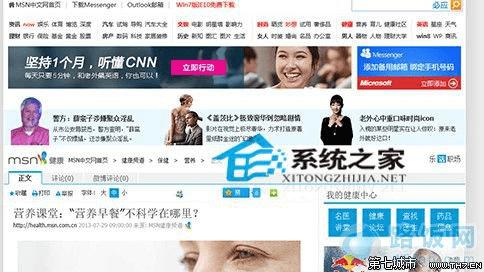
关闭阅读视图时的网络文章

打开阅读视图时的网络文章
是不是第二张没有杂乱的广告看起来更舒服了,这是Win8系统下的IE11浏览器自定义阅读视图的功劳,有兴趣的朋友就按以下步骤设置吧。
自定义阅读视图样式
1.从屏幕右边缘向中间轻扫,然后点击“设置”。
(如果使用的是鼠标,可以将鼠标移动至屏幕右下角,再向上移动,单击“设置”按钮。)
2.轻触或点击“选项”按钮,并在“阅读视图”下选择字体样式。

可供选择的阅读视图样式
相信大家也看得出来,这个阅读视图包括了适合夜晚观看的样式,着实提高了不少阅读体验。此外,Win8系统下的IE11浏览器不仅能够设置阅读视图的样式,还能调整文字的大小。
本文地址:http://www.45fan.com/dnjc/9673.html
